Come creare e modificare grafici a dispersione in stata
Un grafico a dispersione è un tipo di grafico che possiamo utilizzare per visualizzare la relazione tra due variabili. Questo ci aiuta a visualizzare sia la direzione (positiva o negativa) che la forza (debole, moderata, forte) della relazione tra le due variabili.
Questo tutorial spiega come creare e modificare grafici a dispersione in Stata.
Come creare grafici a dispersione in Stata
Utilizzeremo un set di dati chiamato auto per illustrare come creare e modificare nuvole di punti in Stata.
Innanzitutto, carica i dati digitando quanto segue nella casella di comando:
utilizzare https://www.stata-press.com/data/r13/auto
Possiamo avere una rapida panoramica del set di dati digitando quanto segue nella casella di comando:
riassumere

Possiamo vedere che ci sono 12 variabili in totale nel set di dati.
Grafico a dispersione di base
Possiamo creare un grafico a dispersione per le variabili peso e lunghezza utilizzando il comando scatter . La prima variabile inserita seguirà l’asse y e la seconda variabile seguirà l’asse x:
lunghezza del peso di dispersione
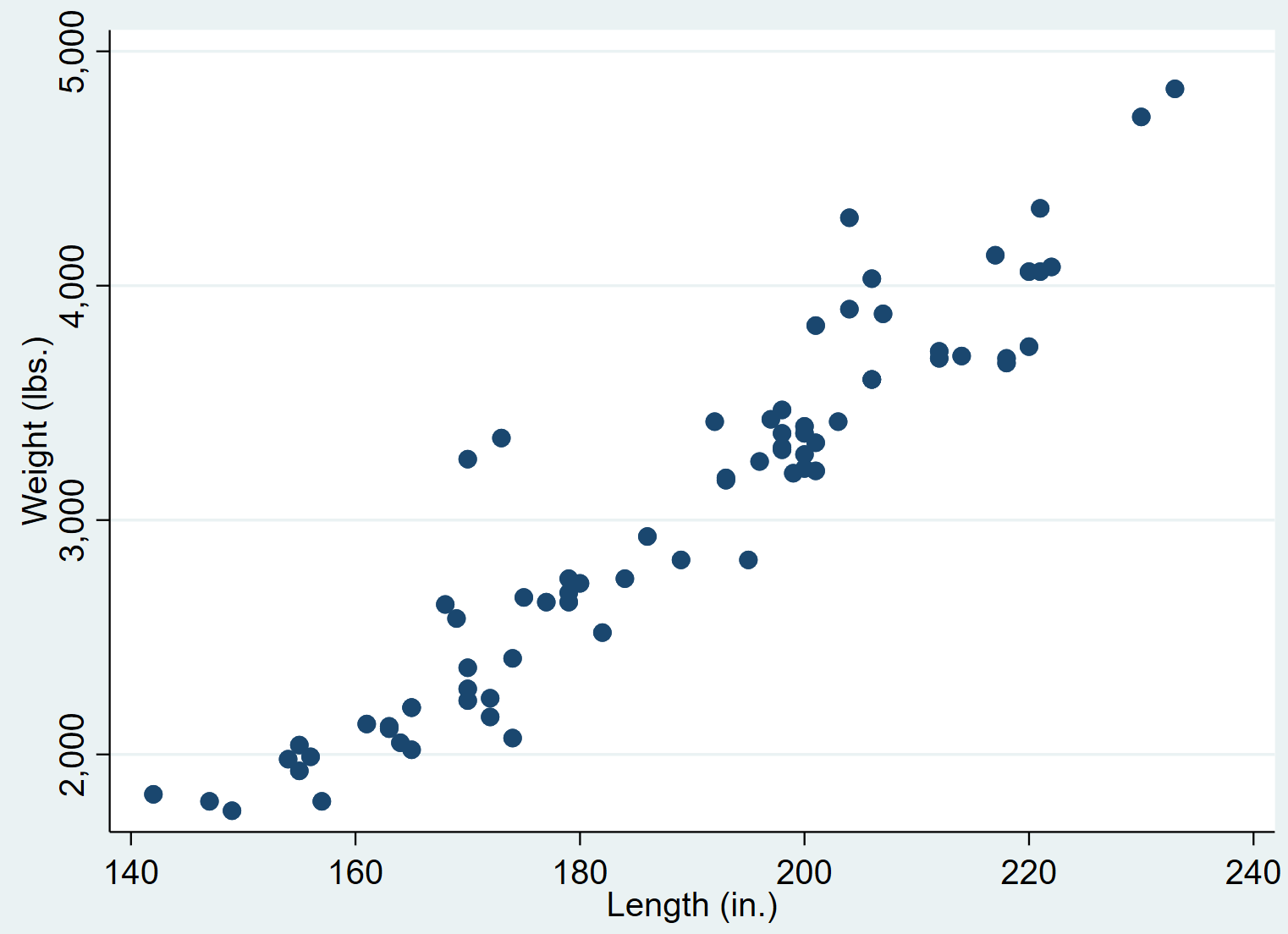
Possiamo vedere che esiste una forte correlazione positiva tra peso e lunghezza. In altre parole, le auto che pesano di più tendono anche ad essere più lunghe.
Grafico a dispersione con una retta di regressione
È possibile aggiungere una semplice linea di regressione lineare al grafico a dispersione utilizzando due simboli “tubo” || con il comando lfit :
lunghezza del peso di dispersione || lunghezza di peso adeguata
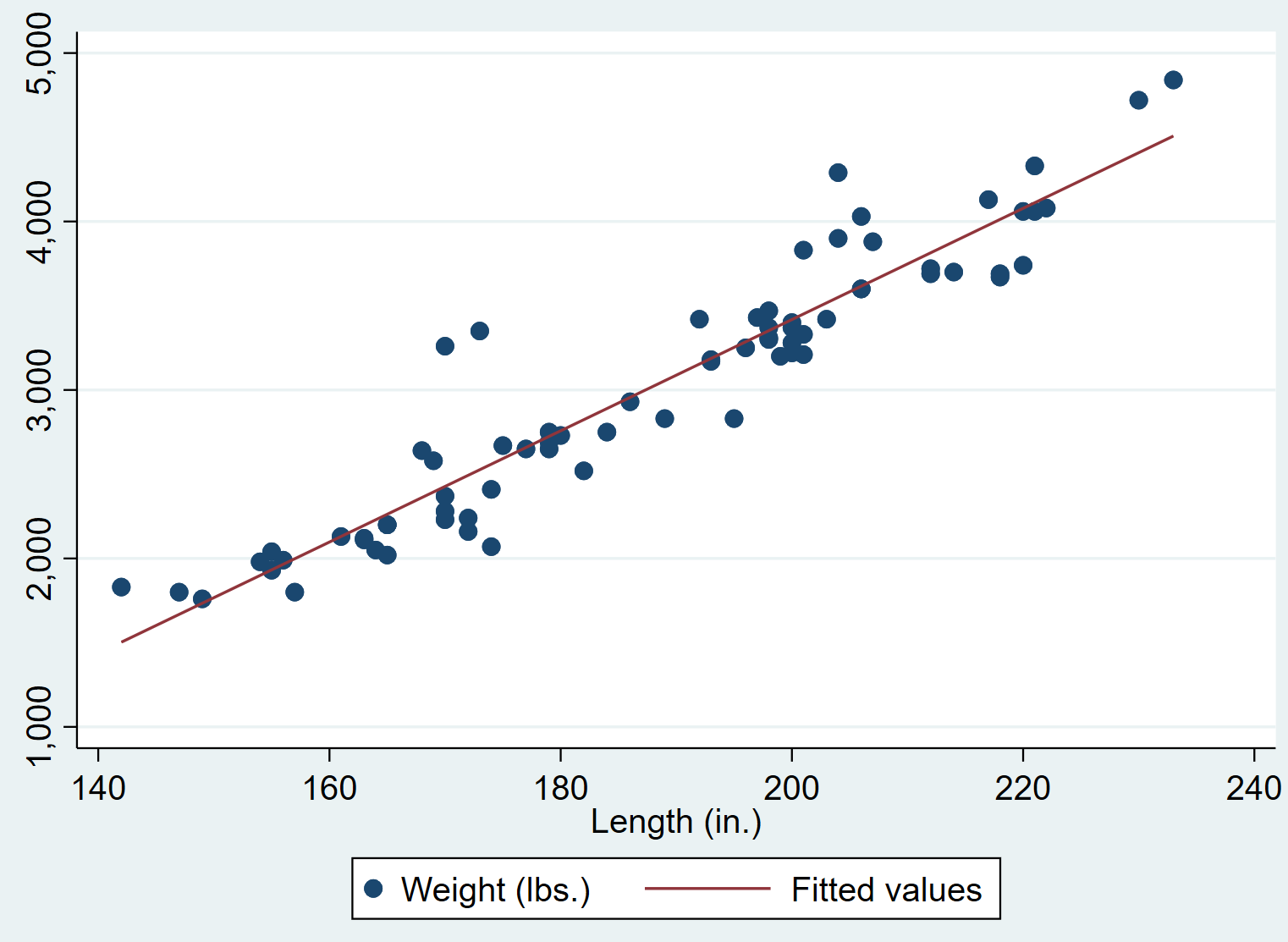
Grafico a dispersione con più variabili
Puoi creare un grafico a dispersione con più di due variabili semplicemente digitando più variabili dopo il comando scatter . Tieni presente che l’ultima variabile inserita verrà utilizzata per l’asse x.
Ad esempio, il comando seguente indica a Stata di creare un grafico a dispersione utilizzando la lunghezza come variabile dell’asse x e peso e spostamento come variabili dell’asse y:
lunghezza della corsa del peso di dispersione
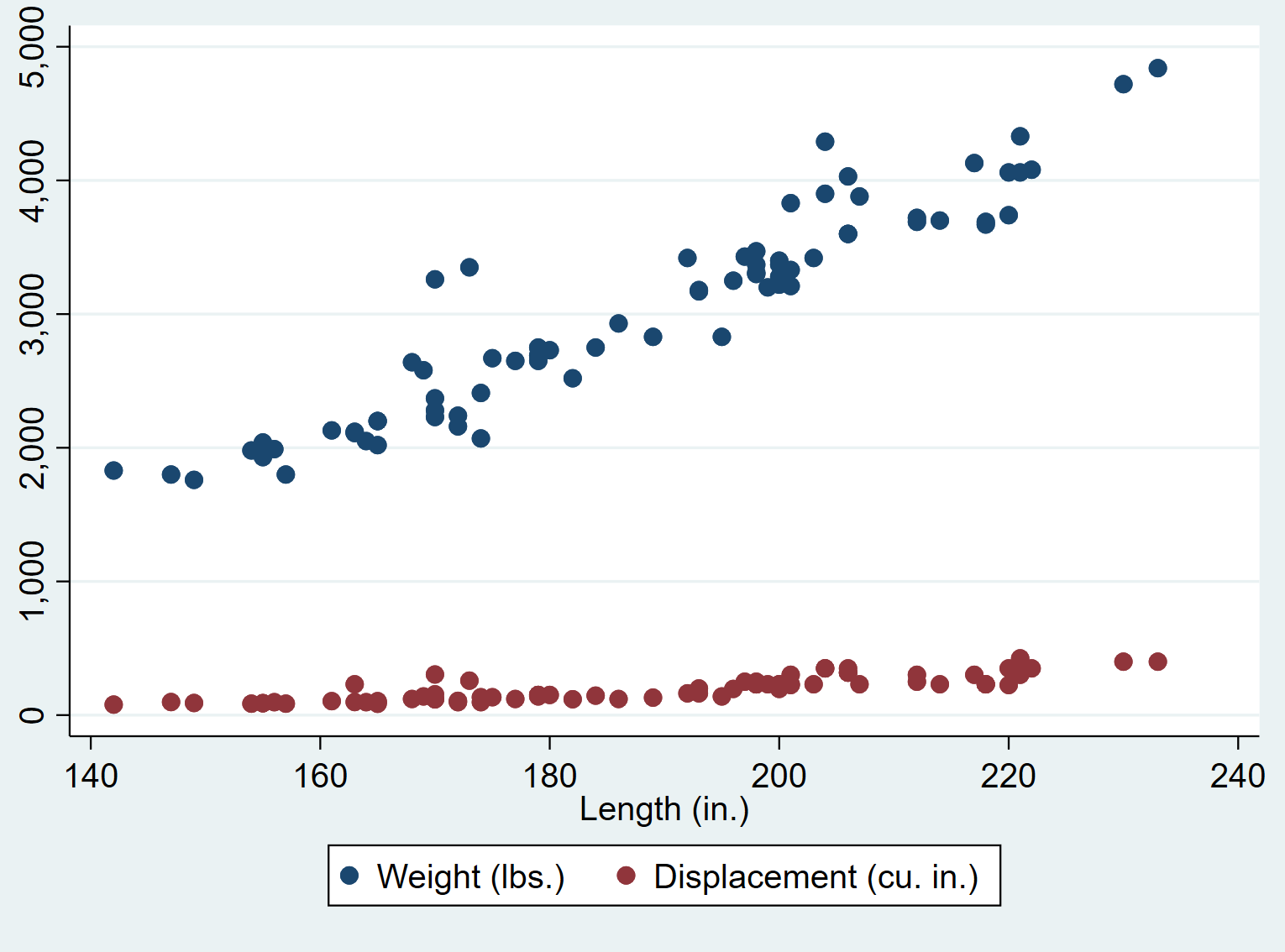
Come modificare i grafici a dispersione in Stata
Possiamo utilizzare diversi comandi per modificare l’aspetto delle nuvole di punti.
Aggiungi un titolo
Possiamo aggiungere un titolo alla trama usando il comando title() :
lunghezza della dispersione, peso, titolo (“Peso rispetto alla lunghezza”)

Aggiungi un sottotitolo
Puoi anche aggiungere un sottotitolo sotto il titolo usando il comando subtitle() :
lunghezza del peso disperso, titolo (“Peso rispetto a lunghezza”), sottotitolo (“n = 74 auto”)
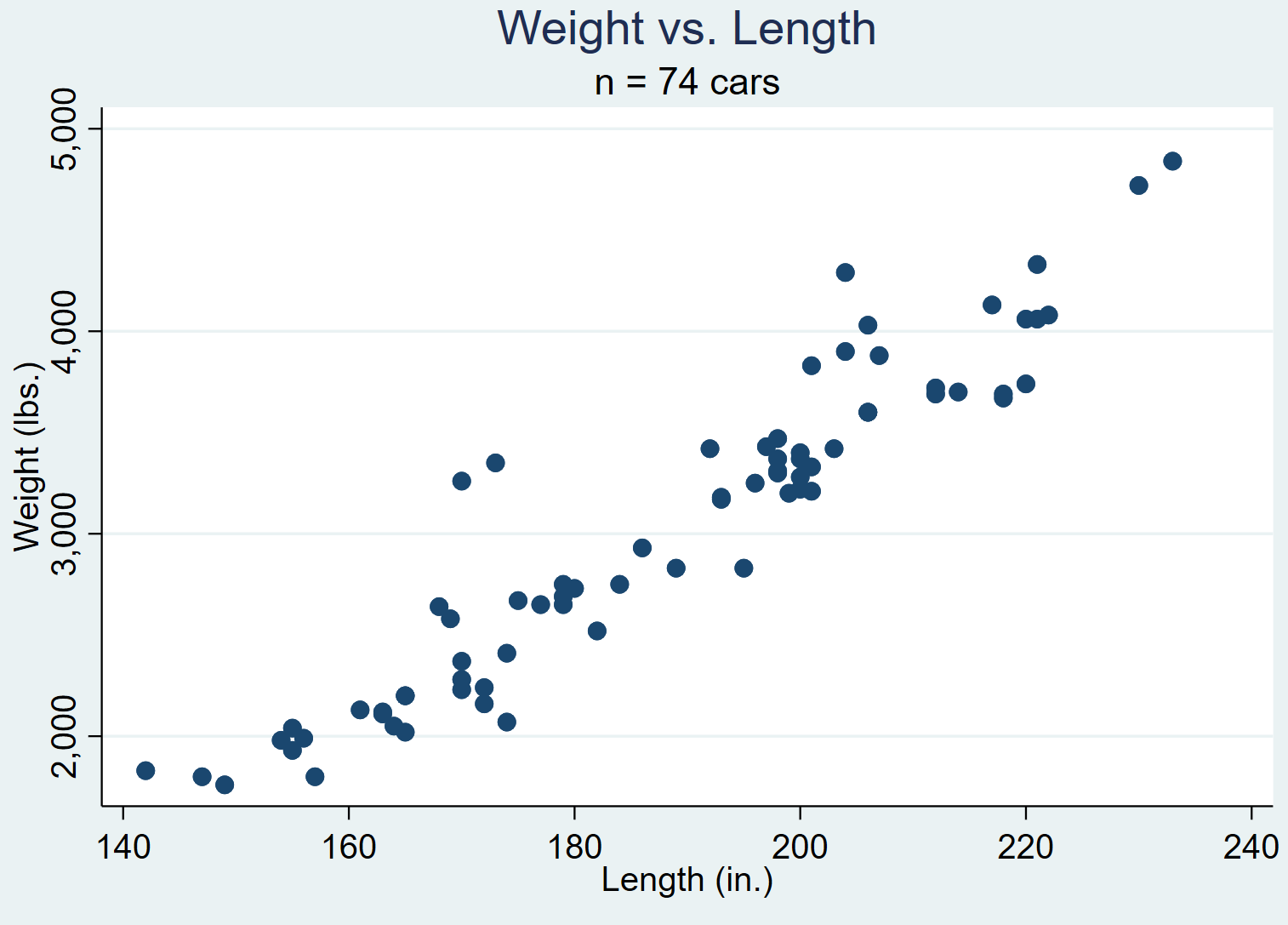
Aggiungi un commento
Possiamo anche aggiungere una nota o un commento nella parte inferiore del grafico utilizzando il comando note() :
lunghezza del peso di dispersione, nota (“Fonte: dati automobilistici del 1978”)
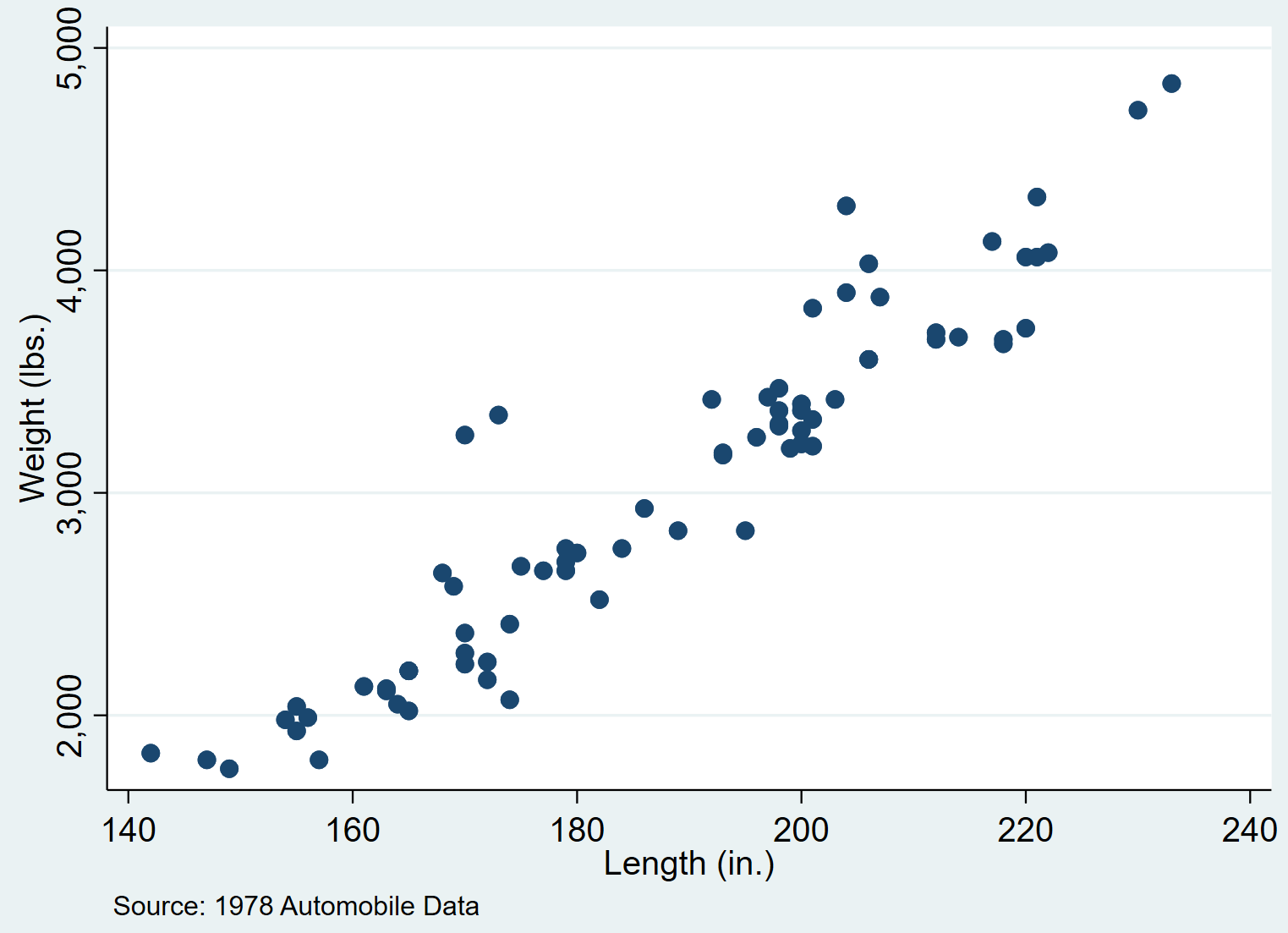
Cambia i colori
Possiamo cambiare il colore dei punti nella nuvola di punti usando il comando mcolor() :
lunghezza del peso di dispersione, mcolore (verde)
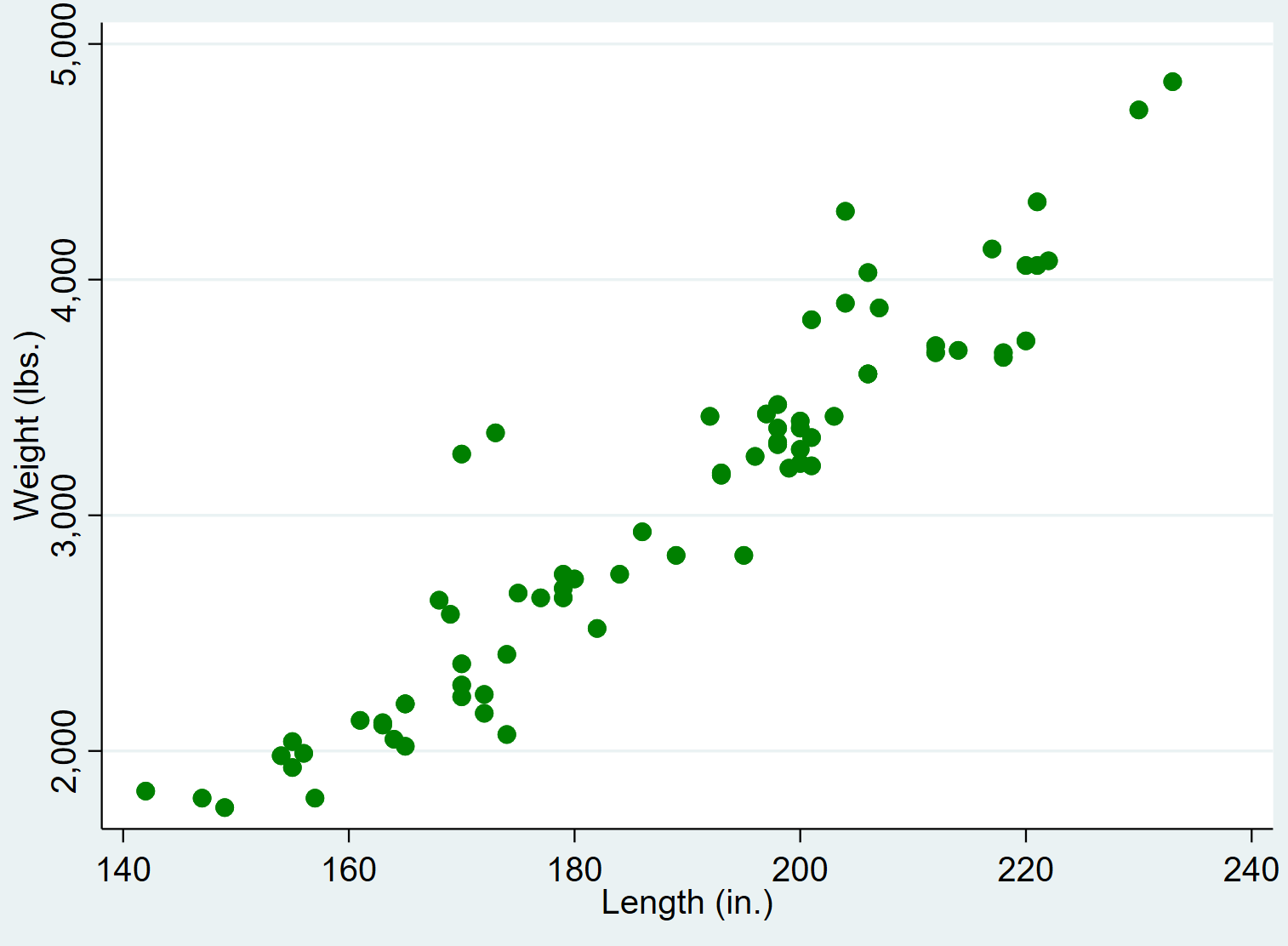
Un elenco completo dei colori disponibili può essere trovato nella documentazione Stata per i colori .
Cambia forme
Possiamo anche cambiare la forma dei punti nella nuvola di punti usando il comando msymbol() . Ad esempio il simbolo “D” corrisponde ai diamanti:
lunghezza del peso di dispersione, msimbolo(D)
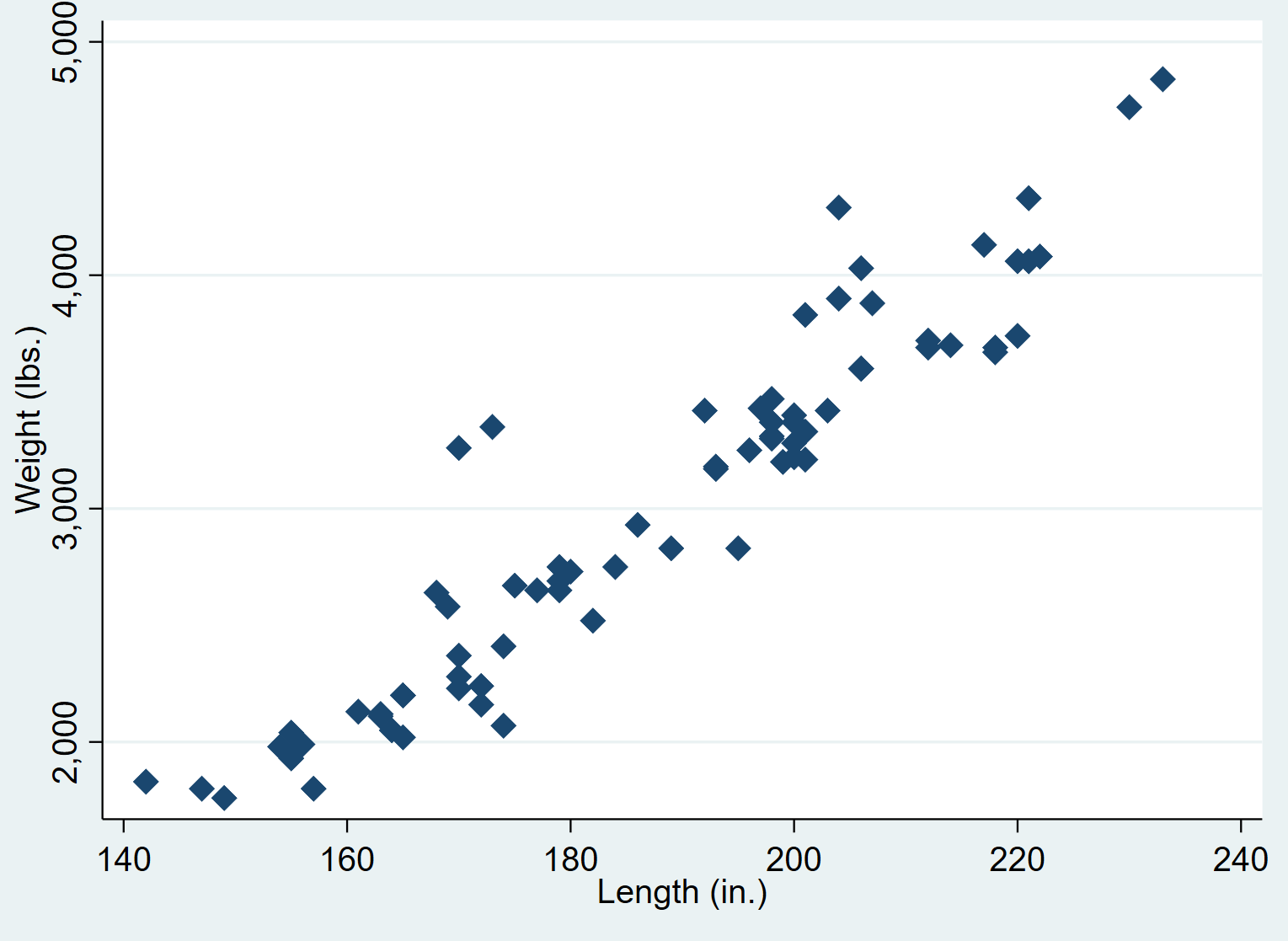
Un elenco completo delle forme disponibili può essere trovato nella documentazione Stata per le forme .
Risorse addizionali
Introduzione alle nuvole di punti
Generatore di nuvole di punti